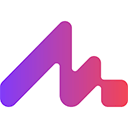当我们使用windows 10系统时,如果同时打开了许多程序,任务栏右下角的通知区域就会出现大量的图标,这可能会让一些用户感到视觉上的杂乱。那么,我们可以对任务栏右下角的图标进行合并处理,具体的操作方法如下:
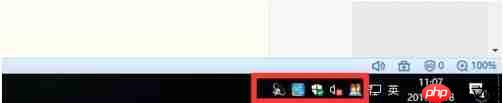
操作步骤如下:
1、在桌面空白处右键,从弹出的菜单中选择“个性化”选项;
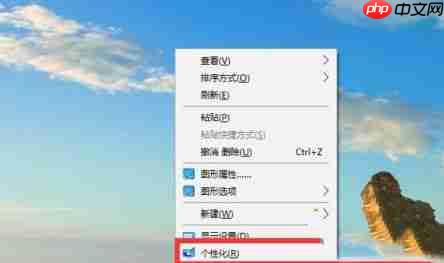
2、进入个性化设置界面后,找到并点击左侧的“任务栏”选项,在右侧的任务栏设置中寻找“通知区域”的设置,接着点击“选择哪些图标显示在任务栏上”;
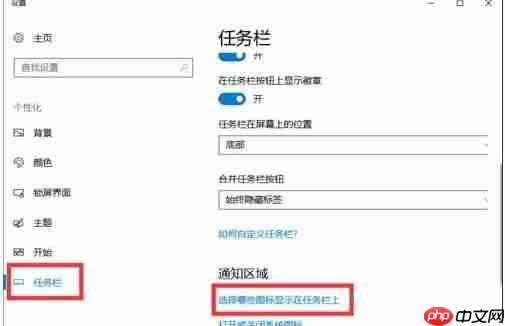
3、在设置页面中,首先查看第一项“通知区域始终显示所有图标”,将其关闭,这样就可以将不需要的图标自动隐藏到任务栏的小箭头区域中。此外,下方还提供了单独控制每个应用图标的开关,方便你调整某些特定的应用图标是否显示在任务栏上。
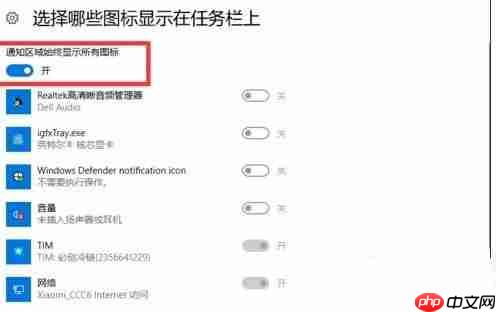
4、完成上述设置后,任务栏右下角会多出一个箭头按钮,那些未被激活或不重要的图标将会被收纳到这里面,只有点击箭头才能查看它们。
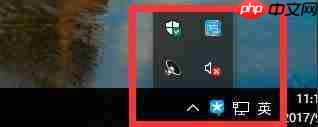
以上便是关于如何在Windows 10系统中实现任务栏右下角图标合并的具体步骤,大家可以根据这个指南来进行相应的设置。